excel表格操作减法的方法
发布时间:2017-01-03 11:29
相关话题
作为刚学习excel表格的新手们,在计算加法,求平均数上都可以很熟练的操作了,但是这时你会发现,在现有的公式里怎么没有求差的公式呢,要是遇到这样的表格我们该如何制作呢?下面是小编带来的关于excel表格操作减法的方法,希望阅读过后对你有所启发!
excel表格操作减法的方法:
操作减法步骤1:看图中,我们需要做的就是求E3中的结果,大家知道就是C3-D3,下面就开始了。
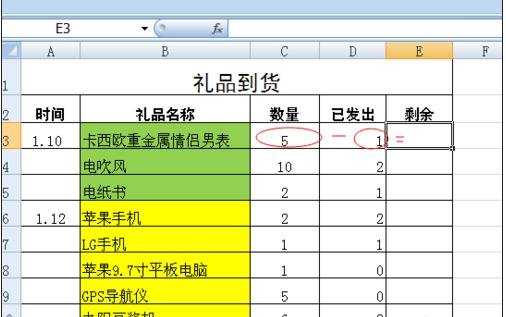
操作减法步骤2:首先用鼠标选中E3,在里面首先输入“=”。
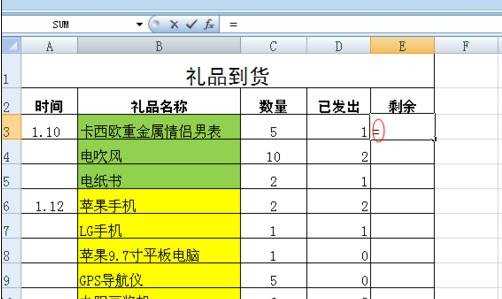
操作减法步骤3:接下来我们再利用鼠标选中C3,之后就会出现虚线的框架,这样说明这个单元格已经被选中了。
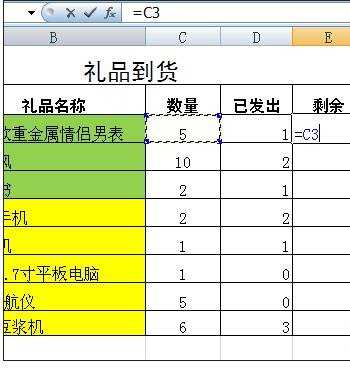
操作减法步骤4:然后继续在E3中输入符号“-”,就是减法的意思。
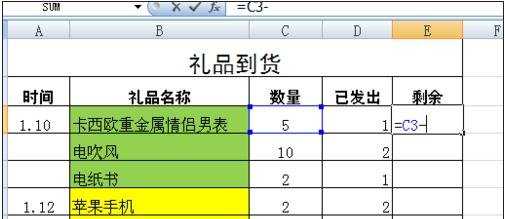
操作减法步骤5:再利用鼠标选中D3,也会出现虚线框架。这时你会看到E3的表格中已经是一个公式了。
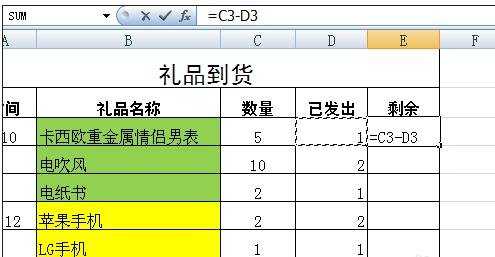
操作减法步骤6:最后回车就可以得到结果了。用同样的方法也可以依此计算出下面列中的差,但是很麻烦。
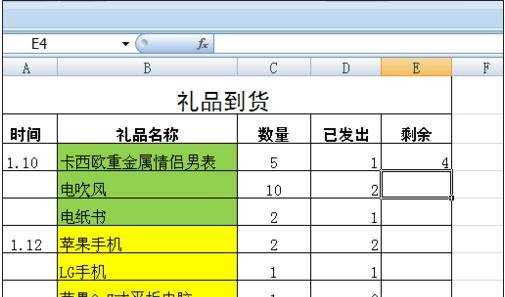
操作减法步骤7:我们现在需要一个跟简单的的方法使下面列中的求差变得方便,我们首先选中E3.把鼠标移动到单元格的右下角,你会发现一个小十字架,然后拖住十字架往下拉,就像格式刷一样所在列中的单元格都有结果了。
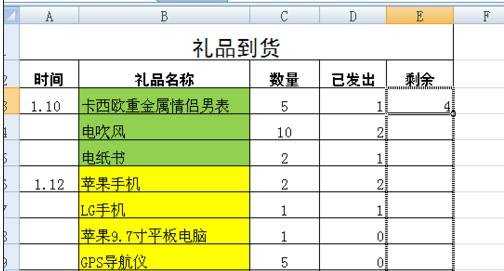
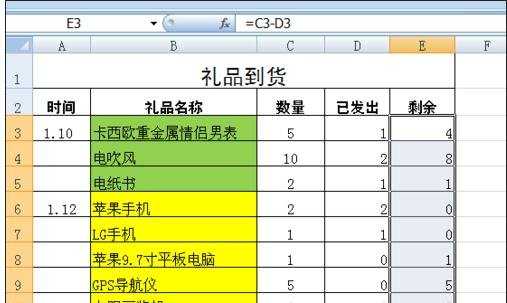
看了excel表格操作减法的方法还看了:
1.excel表格减法计算的操作方法
2.excel表格的减法公式使用教程
3.excel表格的减法的运算
4.excel表格数据计算减法的教程
5.excel表中减法函数的使用教程
6.excel表格计算加减法的方法
7.Excel怎么做减法运算

excel表格操作减法的方法的评论条评论